نرم افزار (UnlockGo) امکانات متعددی از جمله بازیابی رمز عبور آیفون یا حذف اپل آیدی بدون نیاز به گذرواژه را در اختیار کاربران محصولات اپل میگذارد. امروزه استفاده از راهکارهای بیومتریکی مانند اثرانگشت یا تشخیص چهره جهت احراز هویت افراد، باعث شده است تا بسیاری از کاربران به صورت روزمره با گذرواژه دستگاه خود سر و کار نداشته باشند و در نتیجه احتمال فراموشی رمز عبور آن افزایش پیدا میکند. اگر شما هم دچار فراموشی رمز عبور و لاک شدن آیفون خود شدهاید، میتوانید با راهکارهای ارائهشده در نوشتار حاضر از وبلاگ زودسود ، اقدام به بازیابی رمز عبور آیفون و تعویض آن نمایید.
فهرست عناوین
بازیابی رمز عبور آیفون | فراموشی رمز عبور و لاک شدن آیفون
قبل از بیان راهکارهای رایج برای بازیابی رمز عبور آیفون باید بگوییم که بیشتر این روشها به حذف کامل دادههای ذخیرهشده روی دستگاه شما منتهی میشود. راهکارهای مختلفی برای انجام این کار وجود دارد که بعضی از آنها به برنامه های جانبی نیازی ندارند، ولی نرخ موفقیت پایینی را به همراه دارند.
ورود به حالت ریکاوری و بازگشت به تنظیمات کارخانه
سادهترین راهکار برای رفع مشکل فراموشی رمز عبور آیفون، قراردادن آن روی حالت ریکاوری و سپس تنظیمات کارخانه میباشد. این روش در مدلهای مختلف محصولات اپل قابل انجام است و فقط به برنامه آیتونز نیاز دارد. اگر این برنامه را روی رایانه خود نصب ندارید، میتوانید آن را از وبسایت رسمی اپل، دریافت نمایید.
الف) برای شروع کار ابتدا باید آیفون خود را روی حالت ریکاوری قرار دهید.
- در آیفون 8 به بعد
- فشار دادن و نگهداشتن کلید کناری و یکی از کلیدهای تنظیم صدا به طور هم زمان.
- سپس کشیدن اسلایدر نمایش داده شده خاموش شدن دستگاه
- سپس آن را هم زمان با نگهداشتن کلید پاور به رایانه متصل نمایید تا صفحه ریکاوری ظاهر شود.
- در آیفون ۷ معمولی و پلاس
- نگهداشتن کلید کناری یا بالایی
- کشیدن اسلایدر جهت خاموش شدن دستگاه
- سپس هنگام اتصال موبایل به رایانه، کلید کمکردن صدا را نگه دارید تا صفحه ریکاوری نمایش داده شود
- در آیفون ۶ و مدلهای قدیمیتر
- نگهداشتن کلید پاور تا خاموش شدن دستگاه
- نگهداشتن کلید هوم و اتصال آن به رایانه (کلید هوم را تا زمان نمایش صفحه ریکاوری رها نکنید)
ب) پس از اتصال گوشی به رایانه یک پیام از سوی آیتونز نمایش داده میشود که شما بایستی در این پنجره گزینه (Restore) را انتخاب نمایید.
ج) در ادامه صبر کنید تا فرایند نصب مجدد (iOS) روی دستگاه به پایان برسد. (ممکن است فرایند در این مرحله با مشکل مواجه شود)
_ چنانچه موفق نشدید سیستمعامل را دوباره روی دستگاه خود نصب کنید، به سراغ روش سوم بروید.
رفع لاک شدن آیفون با آیکلاد
در صورتی که قابلیت (Find My Phone) را روی دستگاه خود فعال کرده باشید، میتوانید به راحتی قفل آن را باز کنید. توجه داشته باشید که در این روش همچنان بایستی به حساب کاربری اپل (همان آیکلاد) دسترسی داشته باشید و در غیر این صورت امکان استفاده از این راهکار وجود ندارد. مراحل بازیابی رمز عبور آیفون و آیپد به شرح ذیل میباشد:
الف) در یک محصول دیگر اپل (آیپد، آیفون یا مک) به آدرس (icloud.com/find) مراجعه نمایید.
ب) اپل آیدی و گذرواژه خود را برای ورود به حساب کاربری وارد کنید. درصورت فراموشی رمز عبور میتوانید از این لینک زیر کمک بگیرید.
ج) دستگاه خود را در میان فهرست دستگاههای متصل به حساب کاربری پیدا کرده و سپس گزینه Erase) (iPhone را انتخاب نمایید.
بازیابی رمز عبور آیفون با برنامه (UnlockGo)
یکی از بهترین ابزارها برای بازیابی رمز عبور آیفون، برنامه (UnlockGo) است که اگر موفق به بازیابی گذرواژه از طریق روشهای ساده و رایج نشدید، میتوانید روی این برنامه حساب کنید. این برنامه به صورت اختصاصی برای شرایطی مثل فراموشی رمز عبور آیفون، بازکردن قفل اپل آیدی و آیکلاد، خاموشکردن قابلیت (Find My iPhone) بدون نیاز به گذرواژه و عبور از قفل (MDM) طراحی شده است. این برنامه برای هر دو سیستمعامل مک و ویندوز موجود است و شما میتوانید آن را به صورت رایگان از وبسایت رسمی توسعه دهنده (iToolab) دریافت کنید.
الف) بعد از نصب این برنامه روی کامپیوتر، دستگاه خود را به آن متصل کنید.
ب) فرایند شناسایی دستگاه به صورت خودکار انجام میشود و بعد از اتصال، گزینهUnlock Screen) (Passcode را انتخاب کنید. چنانچه دستگاه به طور خودکار شناسایی نشد، باید آن را روی حالت ریکاوری یا (DFU) قرار دهید که قبلاً نحوه ریکاوری برای انواع مدلهای آیفون بیان شد. جهت ورود به حالت (DFU) میتوانید از راهنمای موجود در برنامه (UnlockGo) استفاده کنید.
ج) در این مرحله باید آخرین نسخه از فریمور موجود برای دستگاه خود را دانلود نمایید. بدین منظور مسیر ذخیرهسازی فایلها را در بخش (Save Path) مشخص نموده و سپس گزینه (Download) را بزنید. اگر قبلاً آنها را دانلود کردهاید، گزینه (Select) را انتخاب نموده و در ادامه به مسیر ذخیرهسازی آنها رفته و انتخابشان کنید.
د) بعد از اتمام دانلود فایلها، میتوانید اقدام به بازیابی رمز عبور آیفون خود نمایید. فقط کافی است تا روی گزینه (Unlock Now) یا (Start Unlock0 کلیک کنید. حتماً از اتصال صحیح دستگاه به کامپیوتر مطمئن شوید و هرگز آن را حین انجام فرایند جدا نکنید؛ چراکه احتمال آسیب دائمی به دستگاه وجود دارد.
ه) بعد از اتمام فرایند بازیابی رمز عبور آیفون، میتوانید یک گذرواژه جدید، تاچ آیدی یا فیس آیدی برای دستگاه خود تعریف کنید. همچنین درصورتیکه از اطلاعات دستگاه خود از طریق آیتونز یا آیکلاد نسخه پشتیبان تهیه کرده باشید، میتوانید اقدام به بازیابی دادههای آن کنید.





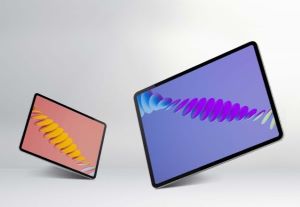
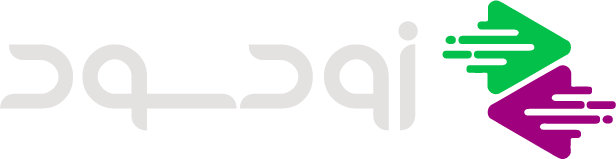
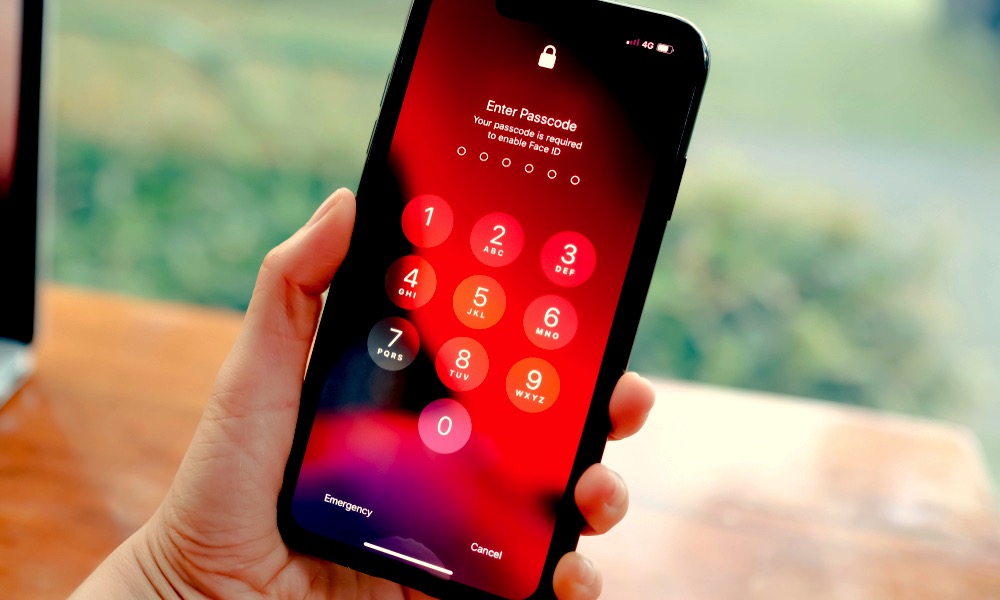
هیچکدوم از این روشا کاربردی نیست
با سلام. اگر شما روش مناسب تری برای بازیابی رمز عبور آیفون میشناسید برای ما ارسال کنید تا کاربران دیگر زودسود هم استفاده کنن
من یه آیفون داشتم که رمزش رو فراموش کرده بودیم. بردم چند تا فروشگاه و کلی خرج کردم اخر هم درست نشد
خدا خیرتون بده من با UnlockGo تونستم مشکلو برطرف کنم. خیلی ممنونمممممممم
با سلام. خوشحالیم که مفید بوده این روش